Quitar Audio a MP4
Quítale el audio a un video MP4 en línea. Es gratis y fácil
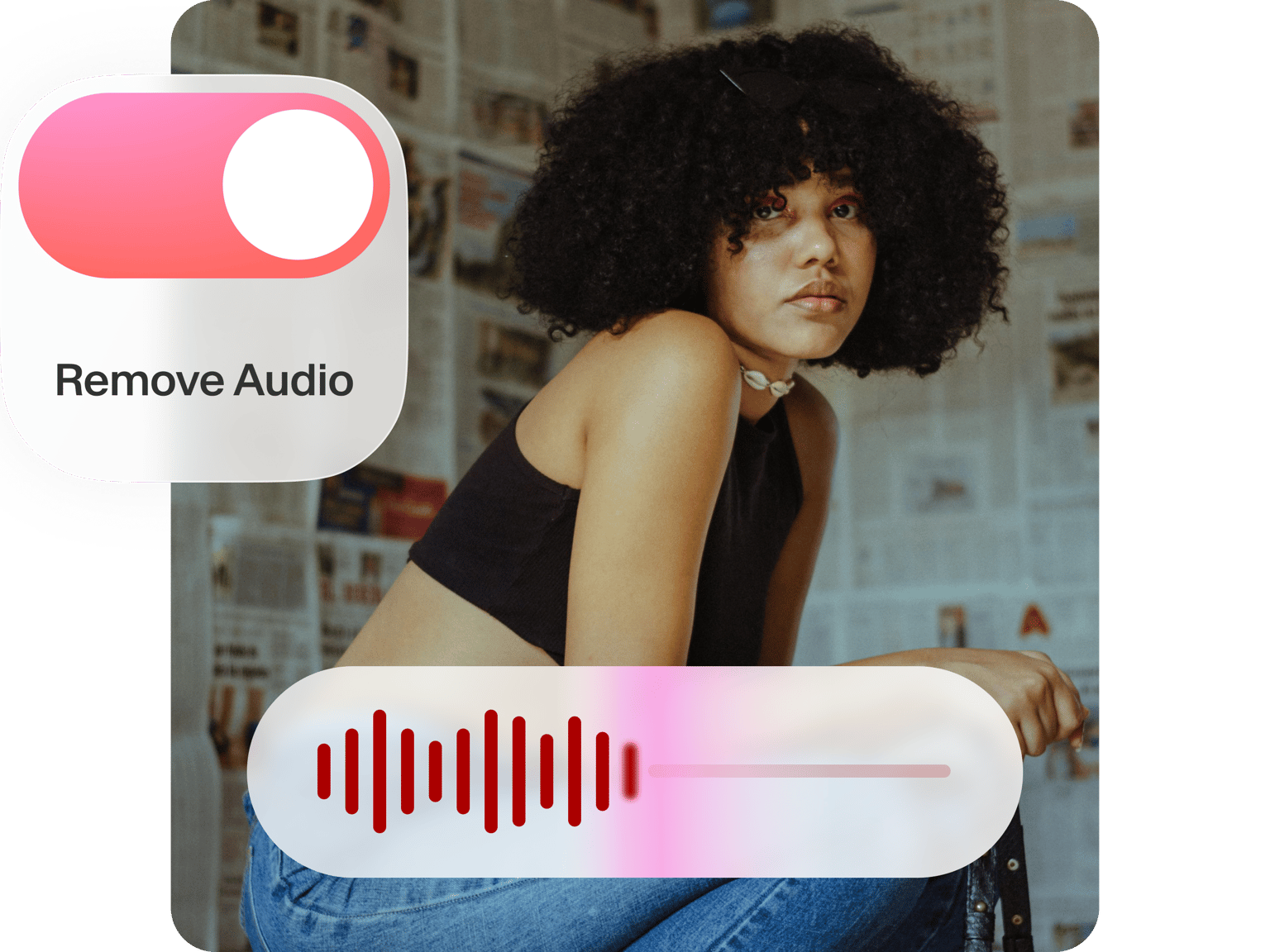
4.6
319 Reseñas


























Silencia un Video MP4, en línea y gratis
¿Quieres quitarle el audio a un video MP4? Puedes usar la herramienta para quitar audio de VEED. Silencia partes de tu video, o el video completo, en un par de sencillos pasos. ¡No necesitas tener experiencia en edición de audio y video!
Nuestro editor de video funciona completamente desde el navegador, así que no tendrás que instalar ningún programa. Sube tu video a VEED, da clic en el ícono de sonido y tu video se silenciará. Si quieres puedes subir un archivo de audio diferente para reemplazar el original. ¡Haz todo esto en solo un par de clics!
Cómo Quitarle el Audio a un Video MP4:
Paso 1
Selecciona tu video
Sube tu archivo MP4 haciendo clic en ‘Seleccionar Archivo MP4’. También puedes arrastrar y soltar el archivo desde tu carpeta hasta el editor.
Paso 2
Quítale el audio
Puedes silenciar o quitar el audio de un video haciendo clic en el ícono de sonido. Verás que el ícono aparece tachado, lo cual significa que lo has silenciado exitosamente.
Paso 3
Descarga tu video
¡Terminaste! Da clic en ‘Exportar’ y tu video se guardará en tu dispositivo.
Aprende más
Tutorial: ‘Quitar Audio a MP4’
Silencia tu video y reemplaza el archivo de audio
Si quieres reemplazar el audio original de tu video, simplemente silencia el video y ponle una pista de audio diferente. Para añadir un archivo de audio, da clic en el ícono más (+) ubicado en la parte inferior derecha del panel de edición. También puedes dar clic en Subir, ubicado en el menú de la izquierda.
Crea un mix
Puedes poner una pista de audio encima de otra y crear un mix de sonidos. Sube todos los archivos de audio que quieras. Para mezclarlos, simplemente selecciona cada pista de audio y colócala encima de las otras a lo largo de la línea del tiempo. Puedes moverlas a diferentes ubicaciones dentro de tu video al arrastrarlas y soltarlas. Corta, separa y delinea tus pistas de audio, si es necesario. Simplemente usa la herramienta ‘Separar’ ubicada en la parte de arriba del editor.
Ponle un visualizador de música
Y algo aún más chido: ¡puedes ponerle visualizadores de música a tu video si quieres reemplazar el audio con una pista diferente! Simplemente da clic en Elementos, ubicado en el menú de la izquierda. Elige un visualizador de nuestra variedad de estilos diferentes bajo: ‘Agregar Onda de Sonido’. Puedes ponerle varios visualizadores si tú quieres.
Preguntas Frecuentes
Amado por los creadores.
Amado por las empresas Fortune 500
VEED ha sido revolucionario. Nos ha permitido crear contenido precioso para promociones en redes sociales y unidades publicitarias con facilidad.
Max Alter
Director of Audience Development, NBCUniversal
Me encanta usar VEED. Los subtítulos son los más precisos que he visto en el mercado. Me ayudó a llevar mi contenido al siguiente nivel.
Laura Haleydt
Brand Marketing Manager, Carlsberg Importers
Utilicé Loom para grabar, Rev para subtítulos, Google para almacenar y Youtube para obtener un enlace para compartir. Ahora puedo hacer todo esto en un solo lugar con VEED.
Cedric Gustavo Ravache
Enterprise Account Executive, Cloud Software Group
¡VEED es mi tienda integral de edición de videos! Ha reducido mi tiempo de edición en aproximadamente un 60%, lo que me libera para concentrarme en mi negocio de asesoramiento profesional en línea.
Nadeem L
Entrepreneur and Owner, TheCareerCEO.com
Cuando se trata de vídeos increíbles, todo lo que necesitas es VEED
No necesita tarjeta de crédito
Más que solo quitarle el audio a MP4
Con VEED puedes hacer mucho más aparte de quitarle el audio a tu video MP4. Puedes reemplazar el audio original con una pista nueva. Ponle grabaciones de voz, narración, doblajes y música de fondo. También puedes separar y cortar tus archivos de audio. VEED es un poderoso programa para editar video que te permite hacer lo que quieras con tu video. Ponle imágenes, texto y más. ¡Prueba nuestras herramientas de edición y empieza a crear increíbles videos hoy!
